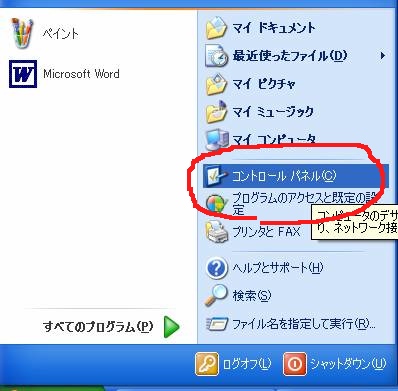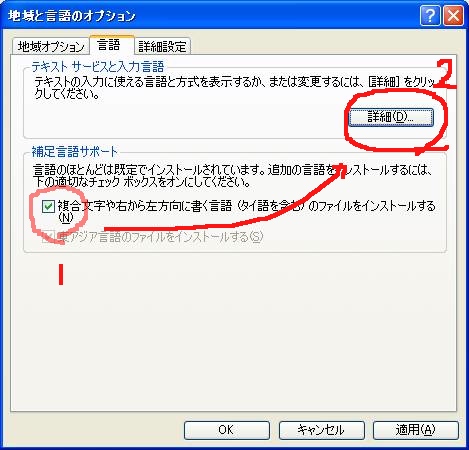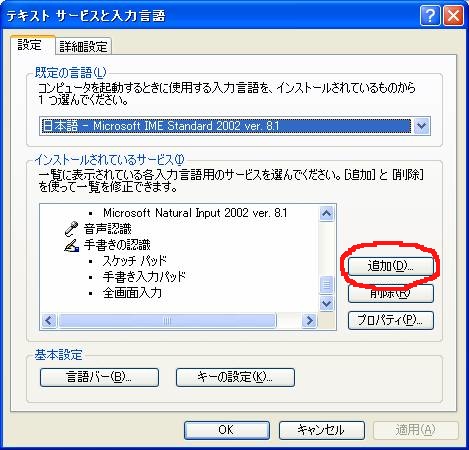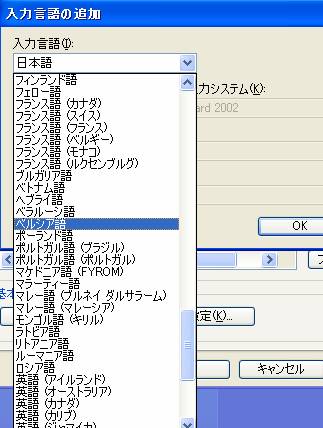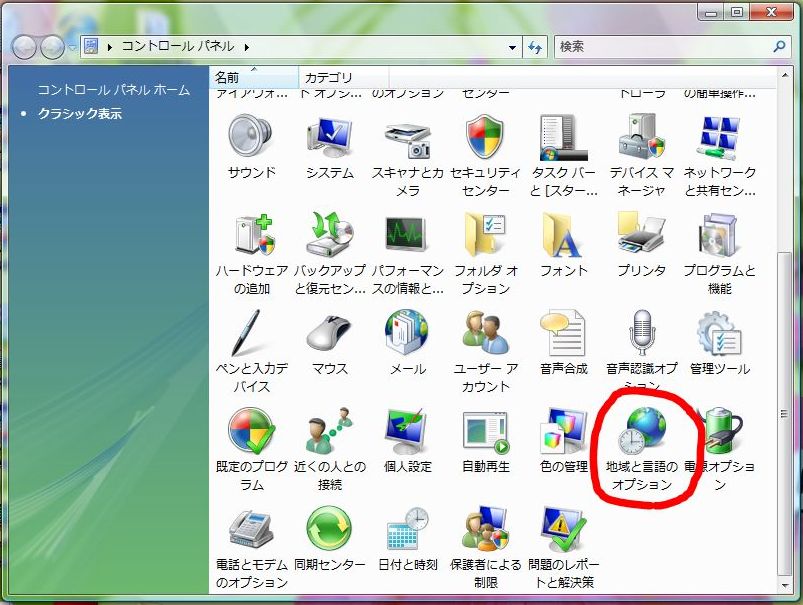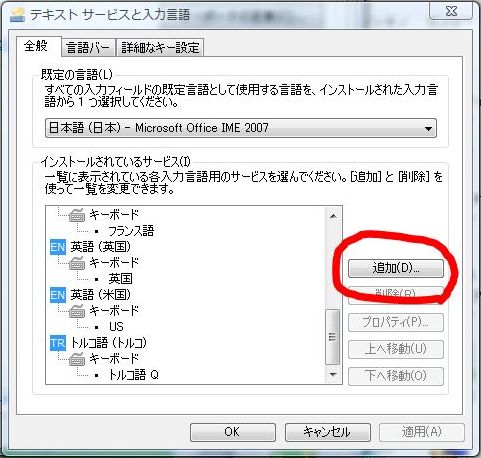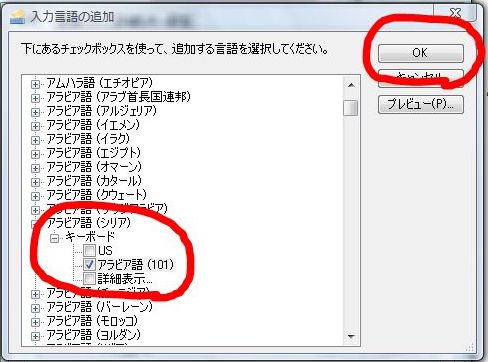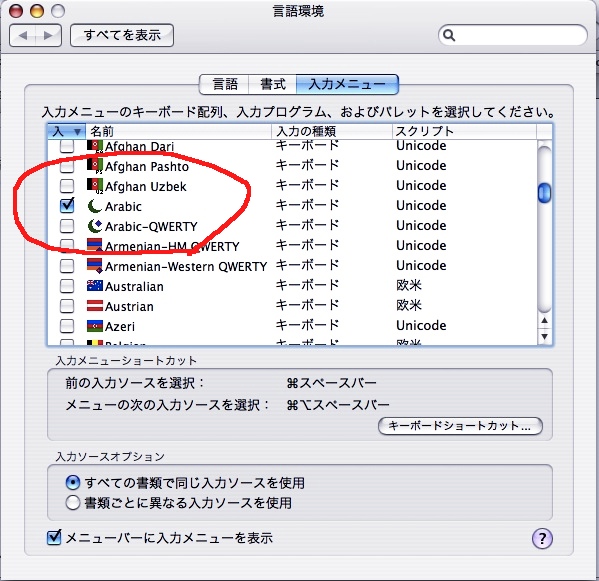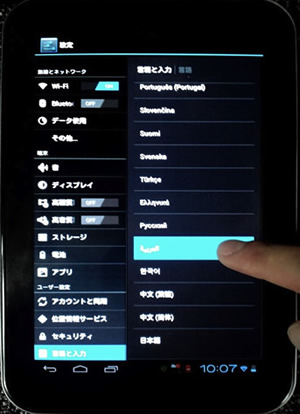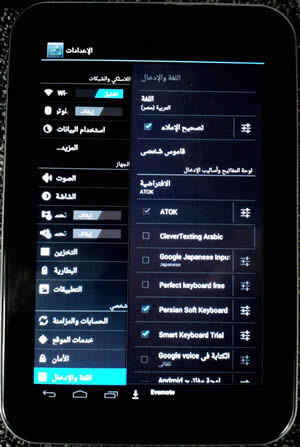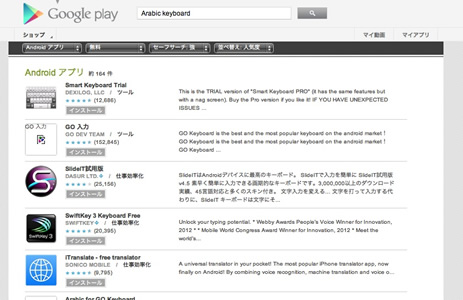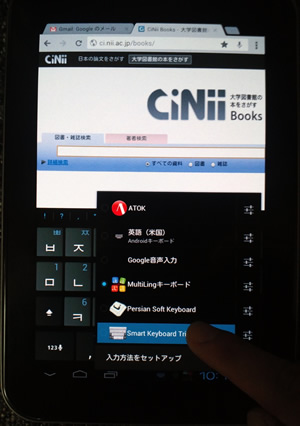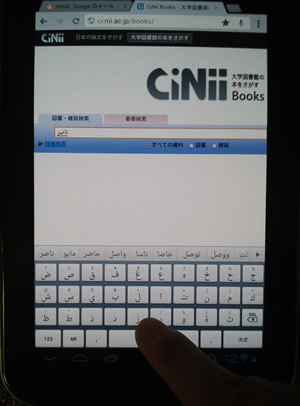コンピュータでアラビア文字を入力するための設定方法
ここではWindows XP、Vista、Windows7、MacOSX、AndroidOSでアラビア文字の入力をするための設定方法を説明します。
- アラビア文字を表示させる/読む
- アラビア文字を入力する
1.アラビア文字を表示させる/読む
基本的に、Windows2000以降のパソコンでは、特別な設定をしなくても、付属のフォントを使ってアラビア文字を表示させることができます。まず、下の文字列が正しく表示されているか確認してください。
بسم الله الرحمن الرحيم
インターネット上には、様々なアラビア語・ペルシア語などのサイトが存在します。以下のサイトを開き、文字が正しく表示されるか確認して下さい。
2.アラビア文字言語を入力する/書く
入力ロケールの設定
表示だけでなく、自分でキーボードから入力するためには、入力ロケールを設定する必要があります。設定をしなくても、文字パレットなどを使って一文字ずつ入力することはできますが、キーボードからタイプするには、次の手順で設定が必要です。
WindowsXP/2000の設定方法
以下の画面はXPのものです。Windows2000では設定パネルの概観や名称が多少異なっていますが、基本的な手順はXPと同じです。
ウィンドウズを起動後、スタートメニューから「コントロールパネル」を開きます。
コントロールパネルのメニューから、「地域と言語のオプション」(OSの設定によっては、「日付、時刻、地域と言語のオプション」→「地域と言語のオプション」)を選びます。
(上の画面の「補足言語サポート」の「複合文字や右から左方向に書く言語・・・」のボタンがチェックされていない場合は、ボタンをチェックし、アラビア語やペルシア語をインストールする必要があります。その際、大学の共用コンピュータなどで、学生アカウントからインストールできない場合は管理者にお問い合わせください。
詳細をクリックし、「設定」画面が開きます。
上段の「既定の言語」は、日本語のままで構いません。下段の「インストールされているサービス」に自分の希望の言語が入っていなければ、「追加」ボタンを押してください。
表示されるリストの中から希望の言語(画面では「ペルシア語」)を選択し、「OK」をクリックします。「適用」、「OK」で設定は完了です。

言語メニューにペルシア語が追加されました。これを切り替えることで、キーボードからペルシア語を入力することができます。
WindowsVista/7の設定方法
スタートメニューから「コントロールパネル」を開き、Vistaの場合は「地域と言語のオプション」、7の場合は「時計、言語、および地域」→「地域と言語」の「キーボードまたは入力方法の変更」を選びます。
「キーボードと言語」タブをクリックし、「キーボードの変更」ボタンを押します。
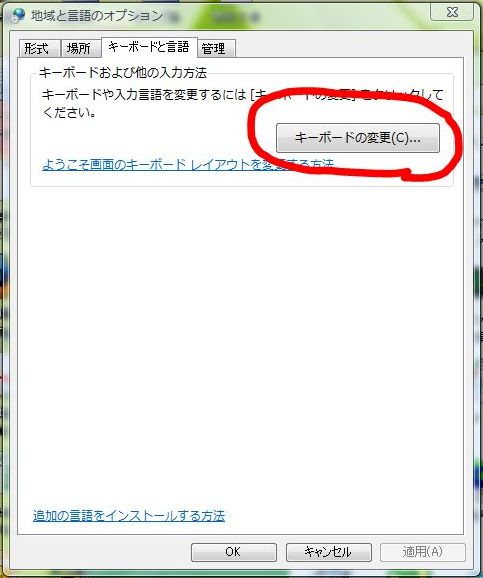
「テキストサービスと入力言語」ウィンドウに戻ります。「適用」ボタンを押します。
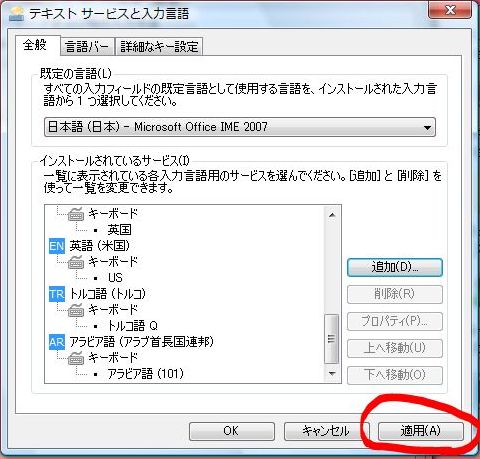
これで設定は完了です。言語バーで希望の言語が選択可能になっていることを確認して下さい。

MacOSXの設定方法
Macintoshの場合は、右上の言語メニューから、「言語環境」を開きます。
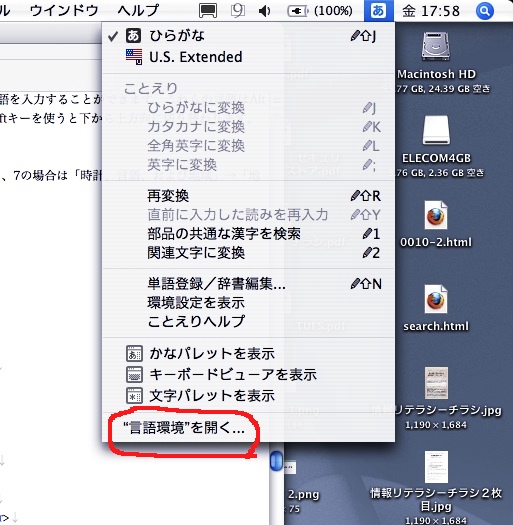
これで設定は完了です。言語メニューから選択可能になりました。
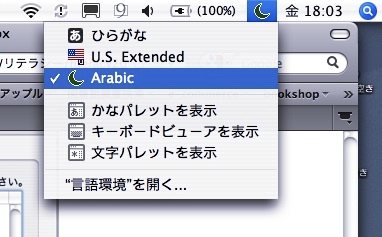
スクリーンキーボードを使って入力
ペルシア語をキーボードから入力するためには、キー配列を覚える必要があります。Windowsのキー配列は、スクリーンキーボードで確認することができます。「スタート」→「すべてのアプリケーション」→「アクセサリ」→「ユーザー補助」(XP)または「コンピュータの簡単操作」(Vista)→「スク リーンキーボード」、で起動します。フォントが小さくて見づらい場合は、「設定」→「フォント」で文字の大きさやフォントを変更することができます。

AndroidOSの設定方法(※Android4.0で検証)
AndroidOSはアラビア文字に対応していますが、システムの設定で言語をアラビア語に変更すると・・・
システムの言語全体がアラビア語になってしまいます。
こうすると、アラビア語が読めない人は元に戻すのも大変です。
システムの言語を日本語のままにして、日本語やアラビア語のキーボードを使い分けるには、GooglePlay(旧AndroidMarket)から、多言語キーボードをインストールする必要があります。
GooglePlayには、無料で使える多言語キーボードアプリがいくつか存在します。キーボードアプリと併せて、個別の言語のプラグインをインストールして使用するものが多いようです。(殆どのアプリはサードパーティによるものですので、アプリの安全性などについてはご自身でご確認の上、インストールおよび利用に関してはご自身の責任において行って頂くようお願いします。)
インストールしたキーボードは、キー入力画面で選択することができます。画面下に現れるキーボードマークから選択できます。
Smart Keyboardを使った入力画面の例:
但し、Androidの場合はUnicode準拠のフォントが充実していないため、検索はできますが、検索結果の一部の特殊文字は表示されませんのでご注意下さい。
(徳原靖浩)
(2011年12月17日更新)